
의심의 여지가 없습니다 모토 G7 는 주변에서 가장 저렴한 휴대폰 중 하나이지만, 이 휴대폰을 최대한 활용하고 있다고 확신하시나요? 새로운 Android 휴대폰을 설정할 때 일반적으로 변경하고 싶은 몇 가지 주요 설정이 있으며 Moto 휴대폰에도 살펴볼 가치가 있는 몇 가지 독점 옵션이 있습니다. 새 장치를 시작하기 위해 조정해야 할 Moto G7 설정에 대한 조언은 다음과 같습니다. 이 팁은 Moto G7 Power, Moto G7 Play 및 Moto G7 Plus를 포함한 더 넓은 G7 제품군에도 적용됩니다.
내용물
- 모토 액션을 선택하세요
- 야간 조명 예약
- 화면 보호기 설정
- 긴장 완화 루틴 예약
- 알림을 받으려면 지문 센서를 아래로 스와이프하세요.
- 소리를 조정하세요
- 엿보기 디스플레이 설정
- 디스플레이 크기 변경
- HDR을 켜고 활성 사진을 끄세요
- 자동 미소 캡처 켜기
모토 액션을 선택하세요
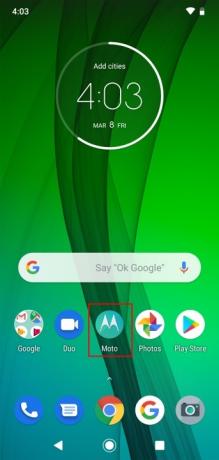
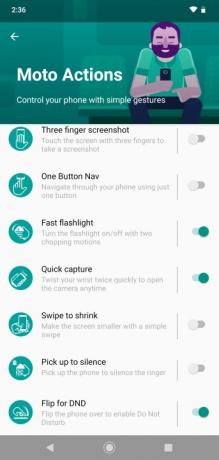
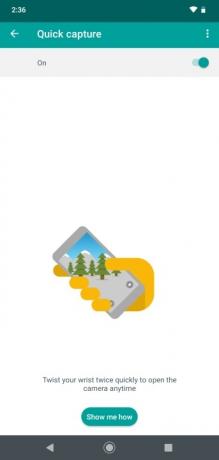
Motorola는 오랫동안 휴대폰에 다양한 제스처 단축키를 제공해 왔습니다. 그 중 일부는 정말 유용하고 일부는 그다지 유용하지 않습니다. 이 모든 것을 별도의 팁으로 나누지는 않을 것입니다. 오히려 Moto 앱을 열고 모토 액션 옵션을 직접 검토해 보세요. 우리가 가장 좋아하는 것은 빠른 손전등, 휴대전화로 두 번 자르기 동작을 하면 손전등이 켜지거나 꺼집니다. 방해 금지 모드로 전환, 기기를 배치하면 방해 금지 모드가 자동으로 켜집니다. 모토 G7 아래로 향하게. 우리가 정말로 추천하는 유일한 다른 것은 빠른 캡처, 손목을 두 번 비틀면 카메라가 실행되거나 카메라 앱이 이미 열려 있는 경우 전면 카메라와 후면 카메라 간에 전환됩니다. 각 옵션을 탭하면 자세한 내용을 확인하고 동작을 설명하는 애니메이션을 볼 수 있습니다.
추천 동영상
야간 조명 예약

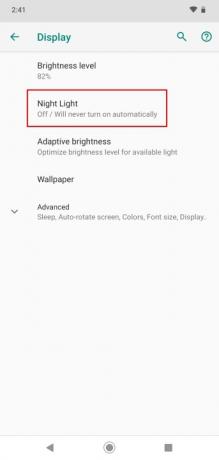
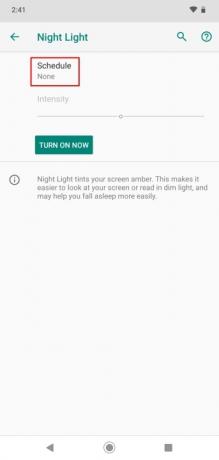
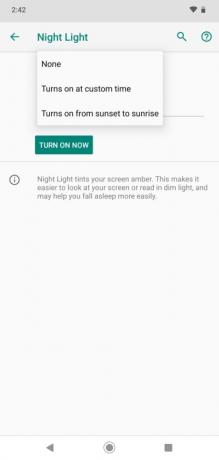
우리 중 많은 사람들이 밤에 침대에 누워 휴대폰으로 책을 읽습니다. 화면에서 나오는 블루라이트 우리가 평소처럼 자연스럽게 졸리는 것을 방지할 수 있습니다. 다행히도 요즘 대부분의 휴대폰에는 취침 시간이 가까워지면 블루라이트를 필터링할 수 있는 설정이 있습니다. 이동
설정 > 디스플레이 > 야간 조명 일정을 탭한 다음 맞춤 시간을 선택하거나 일몰 및 일출 시간을 선택하세요. 이상적으로는 푸른 빛을 필터링해 잠자리에 들기 전 최소 90분 동안 밖에 나가세요.화면 보호기 설정
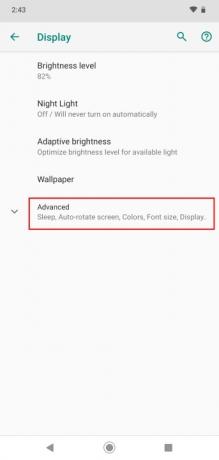
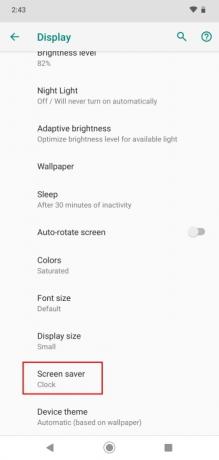
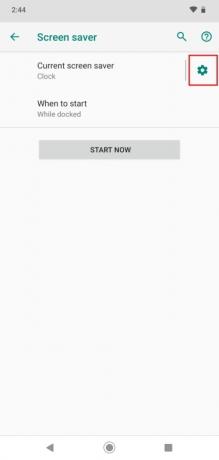
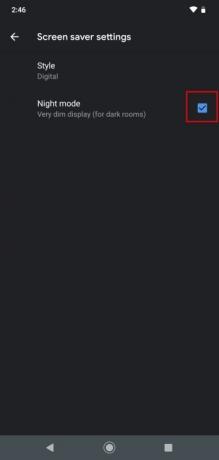
이 기능을 완전히 끄고 싶을 수도 있고 Moto G7을 침대 옆 시계로 사용하고 매일 밤 도킹하고 싶을 수도 있습니다. 어떤 경우이든 설정 > 디스플레이 > 고급 > 화면 보호기로 이동하여 표시할 내용과 시작 시기를 결정하거나 절대 전혀 사용하고 싶지 않다면. 침대 옆 탁자에서 사용하는 경우, 옆에 표시된 설정 톱니바퀴를 탭하는 것이 좋습니다. 현재 화면 보호기 그리고 옆에 있는 체크박스를 선택하면 야간 모드 디스플레이를 어둡게 유지하려면
긴장 완화 루틴 예약

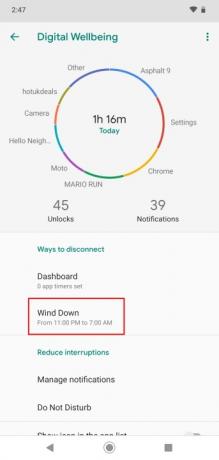
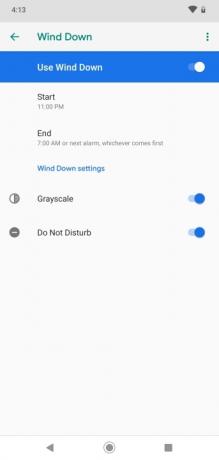
우리는 일정을 추천하곤 했었지 방해하지 마하지만 Google에서 도입한 기능인 Wind Down의 일부로 이 작업을 수행할 수 있습니다. 기계적 인조 인간 9.0 파이. 이동 설정 > 디지털 웰빙 > 수면 준비 그리고 자신에게 맞게 구성하세요. 스위치는 그레이스케일 늦어지는 시간은 일부 사람들에게는 너무 먼 단계일 수 있지만 설정을 강력히 권장합니다. 방해하지 마 저녁 시간에 켜면 취침 시간 근처의 잠재적인 스트레스가 줄어들고 방해하는 알림 없이 훨씬 더 나은 수면의 질을 얻을 수 있습니다.
알림을 받으려면 지문 센서를 아래로 스와이프하세요.
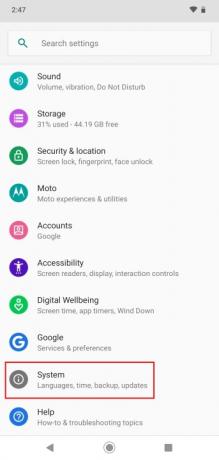
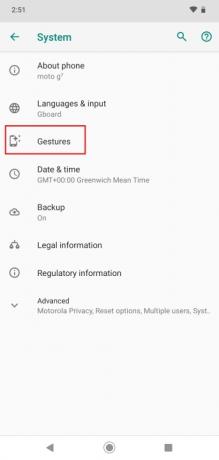
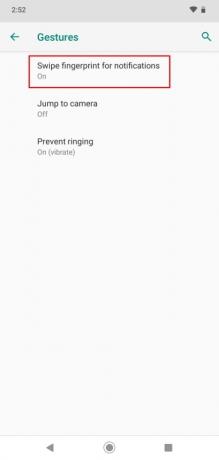
제조업체에서 지문 센서를 휴대폰 뒷면으로 옮겼기 때문에 손가락이 거기에 놓이는 것이 당연합니다. 해당 센서를 아래로 스와이프하여 알림 창을 열거나 스와이프하여 다시 닫는 동작 바로가기 옵션과 같습니다. 위로. 편리하다고 생각되면 설정 > 시스템 > 제스처 탭하여 회전하세요. 알림을 받으려면 지문을 스와이프하세요. 에.
소리를 조정하세요
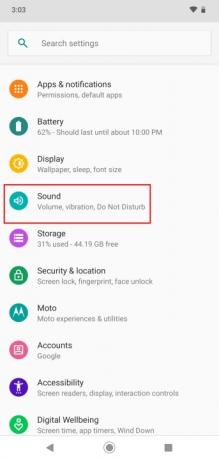

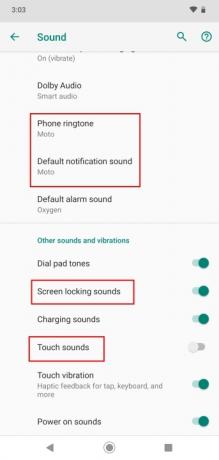
당신은 상징적인 Hello Moto 벨소리를 좋아할 수도 있지만 우리에게는 너무 시끄럽고 뻔뻔하기 때문에 Motorola 휴대폰으로 즉시 바꾸고 싶은 것입니다. 이동 설정 > 소리 > 고급 그리고 변화 전화 벨소리 그리고 기본 알림 소리. 당신은 그것을 찾아야합니다 터치음 기본적으로 꺼져 있지만 우리도 끄고 싶어합니다 화면 잠금 소리.
엿보기 디스플레이 설정
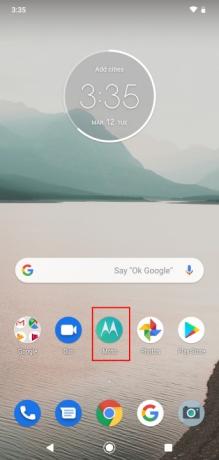

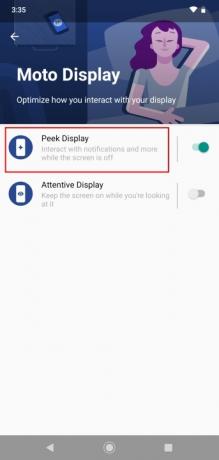
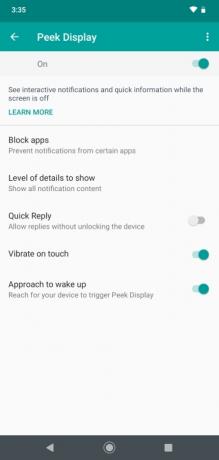
Peek Display를 사용하면 잠금 화면이 꺼져 있을 때에도 알림과 시간을 볼 수 있지만 이를 구성하고 싶을 것입니다. Moto 앱을 열고 모토 디스플레이 > 픽 디스플레이. 기본적으로 잠금 화면에 모든 알림 내용이 표시되는데, 이는 특히 회사에 있거나 휴대폰을 어딘가에 두고 온 경우 문제가 될 수 있습니다. 특정 앱을 차단하고, 세부 정보 수준을 조정하고, 기기 잠금을 해제하지 않고도 빠른 응답을 허용하도록 선택할 수 있습니다. 원하는 대로 결정하세요. 단, 이 기능을 사용하면 개인정보가 노출될 위험이 있다는 점을 기억하세요.
디스플레이 크기 변경
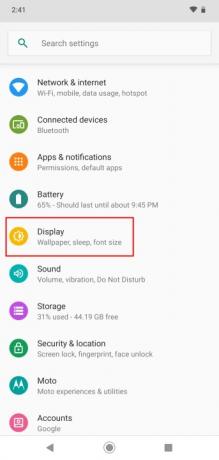
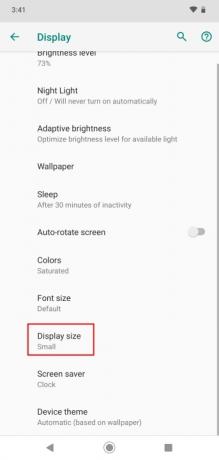
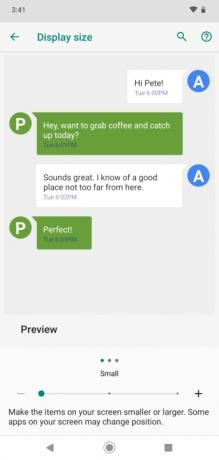
아이콘과 텍스트의 크기가 자신에게 딱 맞을 수도 있지만 Moto G7의 기본 크기는 상당히 큽니다. 에서 바꾸시면 됩니다 설정 > 디스플레이 > 고급 > 디스플레이 크기. 우리는 선호한다 작은, 시도해보고 자신에게 적합한 것이 무엇인지 확인하십시오.
HDR을 켜고 활성 사진을 끄세요



Moto G7의 카메라는 마음에 들지만 카메라 앱에서 즉시 변경하는 것이 좋습니다. 당신은 발견 할 것이다 HDR 왼쪽 상단에 다음으로 설정되어 있습니다. 자동 돌리는 것이 좋습니다 ~에 영구적으로. 처리 시간이 약간 더 길어지는 대신 사진에 큰 변화가 생깁니다. 끄도록 권장하는 다른 옵션은 다음과 같습니다. 활성 사진 더 많은 공간을 차지하고 종종 무의미하기 때문입니다. 이 모드가 하는 일은 사진 양쪽에서 1초의 비디오를 캡처하는 것뿐입니다. 실제로 HDR과 호환되지 않기 때문에 켜면
자동 미소 캡처 켜기


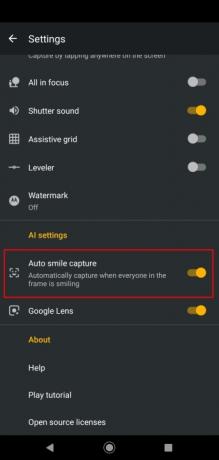
Moto G7에는 멋진 인물 사진 모드가 있고 사람들의 매력적인 사진을 찍는 데 능숙하지만 이 영리한 기능을 사용하면 완벽한 단체 사진을 찍을 가능성이 높아집니다. 카메라 앱을 열고 그리드 아이콘을 누른 다음 상단의 설정 톱니바퀴를 누릅니다. 아래로 스크롤하면 찾을 수 있습니다. 자동 스마일 캡처 전환할 수 있는 옵션입니다. 이는 정말 편리할 수 있습니다. 특히 여러 사람들이 웃고 있는 멋진 사진을 찍으려고 할 때 더욱 그렇습니다.
편집자의 추천
- Moto G Power 5G, 저가형 휴대폰에 플래그십 기능 추가
- 노키아 5.4 vs. 모토로라 모토 G 파워(2021): 예산 전쟁터
- 최고의 Moto G Power 케이스 및 커버
- 새로운 Motorola Moto G 제품군은 카메라 업그레이드와 매력적인 가격을 제공합니다.
- 모토 G 파워 vs. Moto G 스타일러스: 모든 차이점 설명
당신의 라이프스타일을 업그레이드하세요Digital Trends는 독자들이 모든 최신 뉴스, 재미있는 제품 리뷰, 통찰력 있는 사설 및 독특한 미리보기를 통해 빠르게 변화하는 기술 세계를 계속 확인할 수 있도록 도와줍니다.




